PS极坐标的神奇运用介绍
溜溜自学 平面设计 2023-01-13 浏览:476
大家好,我是小溜,相信很多小伙伴都不知道PS中极坐标是什么,有什么作用,其实你们现在不知道也没关系,因为今天小溜就是来为大家介绍PS极坐标的,相信大家看完都能够有一定的了解和运用方法。
工具/软件
硬件型号:戴尔DELL灵越14Pro
系统版本:Windows7
所需软件:PS CS6
方法/步骤
第1步
横线极坐标效果。
新建画布(600PX*600PX),画出如下图中所示图形。对其进行极坐标(滤镜-扭曲-极坐标-平面到极坐标),会得到如下所示图形。我们可以用此种方法做出其他效果。如下图,当然小编做的不好看,大家可以根据自己的喜好,进行制作。
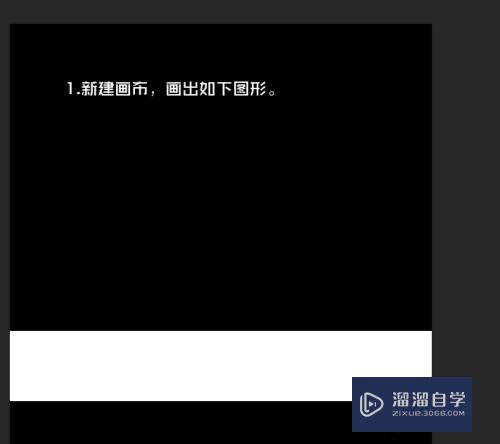


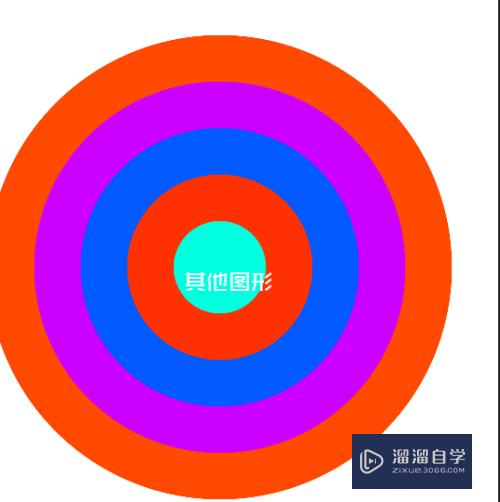
第2步
竖线极坐标效果。
新建画布(600PX*600PX),画出一条竖线。对其进行极坐标(滤镜-扭曲-极坐标-平面到极坐标),会得到如下所示图形。可以看出它成一种放射状态,用在这种原理可以做出放射图案。
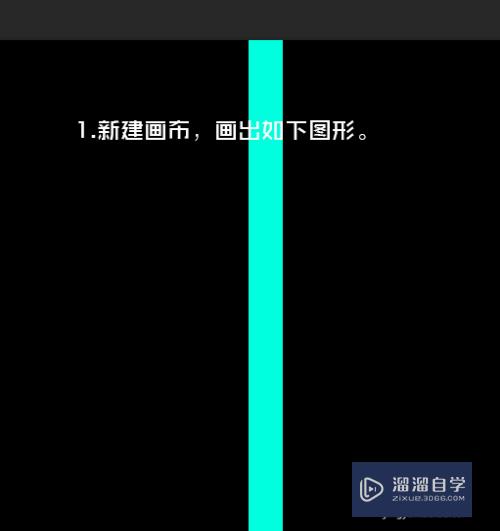
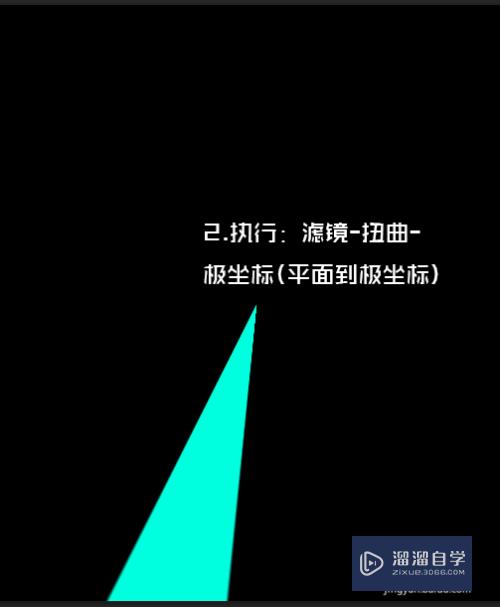
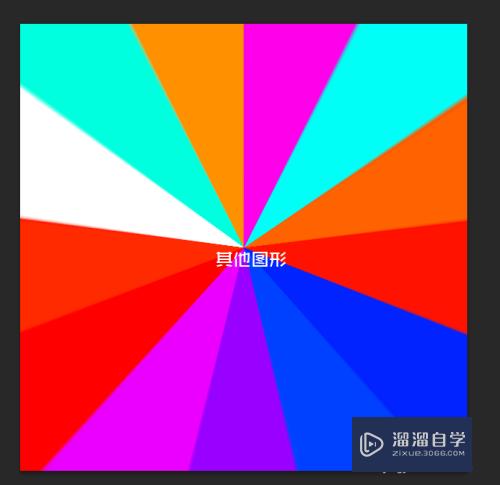
第3步
横线竖线结合。
新建画布(600PX*600PX),画出如下图形,对其进行极坐标(滤镜-扭曲-极坐标-平面到极坐标),会得到如下所示图形。
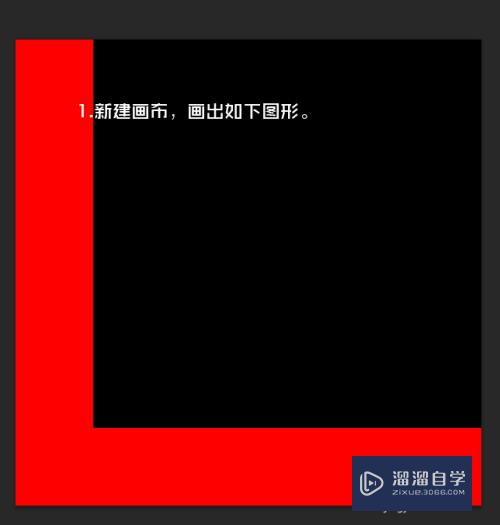
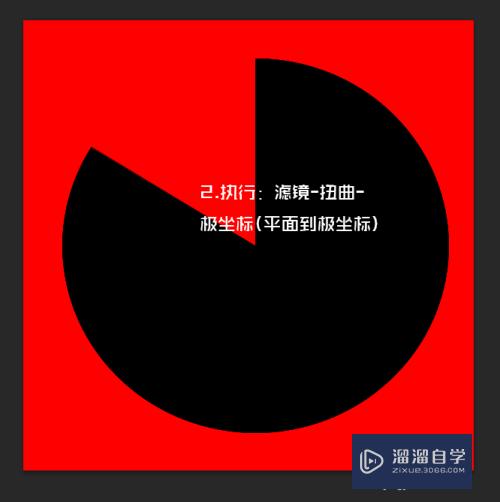
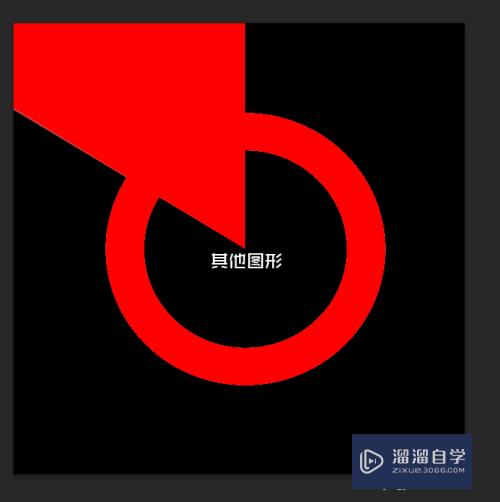
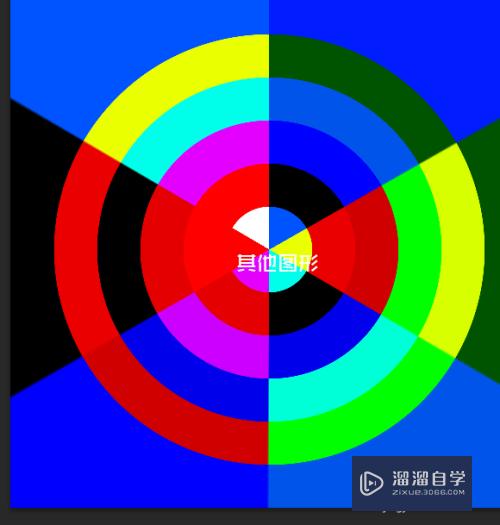
第4步
其他图形
不要以为这就是极坐标的一切,发挥你的想象力你会看见它可以是这样的。
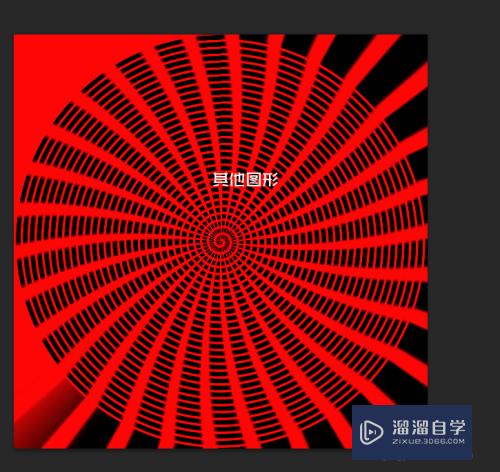
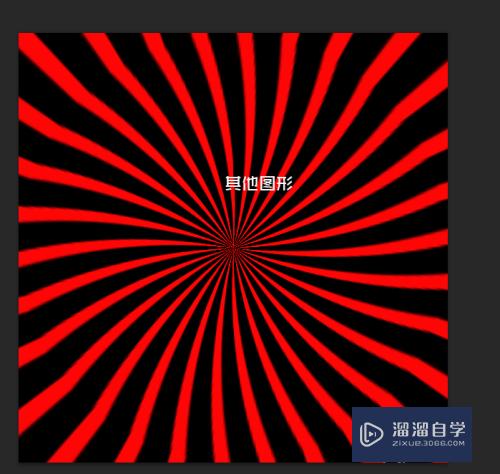

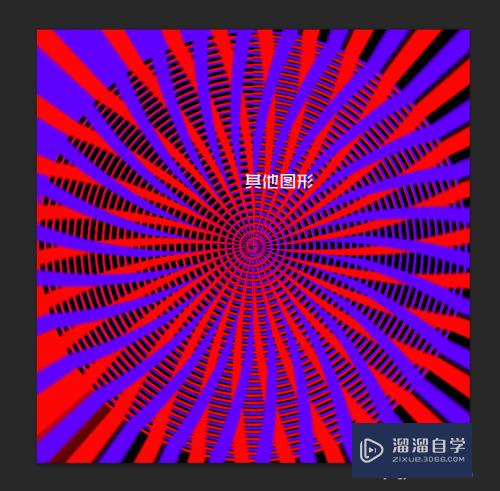
第5步
不同的画布比例会有不同的效果,学习的过程中一定要不断尝试。小溜只是列举了一部分,有以偏概全的嫌疑,所以一定不要仅仅局限于文中的例子哦。
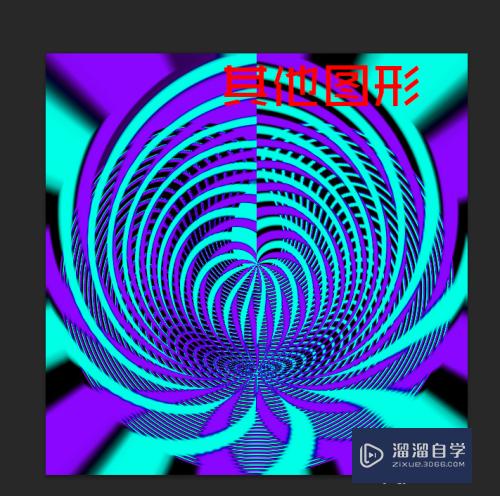
注意/提示
好啦,本次关于“PS极坐标的神奇运用介绍”的内容就分享到这里了,跟着教程步骤操作是不是超级简单呢?快点击下方入口观看免费教程→→
相关文章
距结束 05 天 20 : 30 : 22
距结束 01 天 08 : 30 : 22
首页








